Το Avast είναι ένα από τα πιο συχνά χρησιμοποιούμενα προγράμματα προστασίας από ιούς που διατίθεται στο διαδίκτυο. Είναι γνωστό για την καλύτερη υπηρεσία προστασίας για όλες τις συσκευές που είναι συνδεδεμένες στο διαδίκτυο. Δεδομένου ότι είναι λογισμικό δωρεάν στη χρήση, πολλοί άνθρωποι βασίζονται σε αυτό το λογισμικό για προστασία από ιούς. Ωστόσο, όπως όλες οι εφαρμογές και τα παιχνίδια, το Avast δεν είναι χωρίς σφάλματα και προβλήματα. Πολλοί χρήστες αναφέρουν ότι η Avast δεν ενημερώνει τους ορισμούς των ιών που προκαλεί σημαντική παραβίαση ασφαλείας στον υπολογιστή σας. Εάν αντιμετωπίζετε επίσης το ίδιο πρόβλημα στη συσκευή σας, οι μέθοδοι αντιμετώπισης προβλημάτων που αναφέρονται σε αυτόν τον οδηγό θα σας βοηθήσουν να διορθώσετε το πρόβλημα.
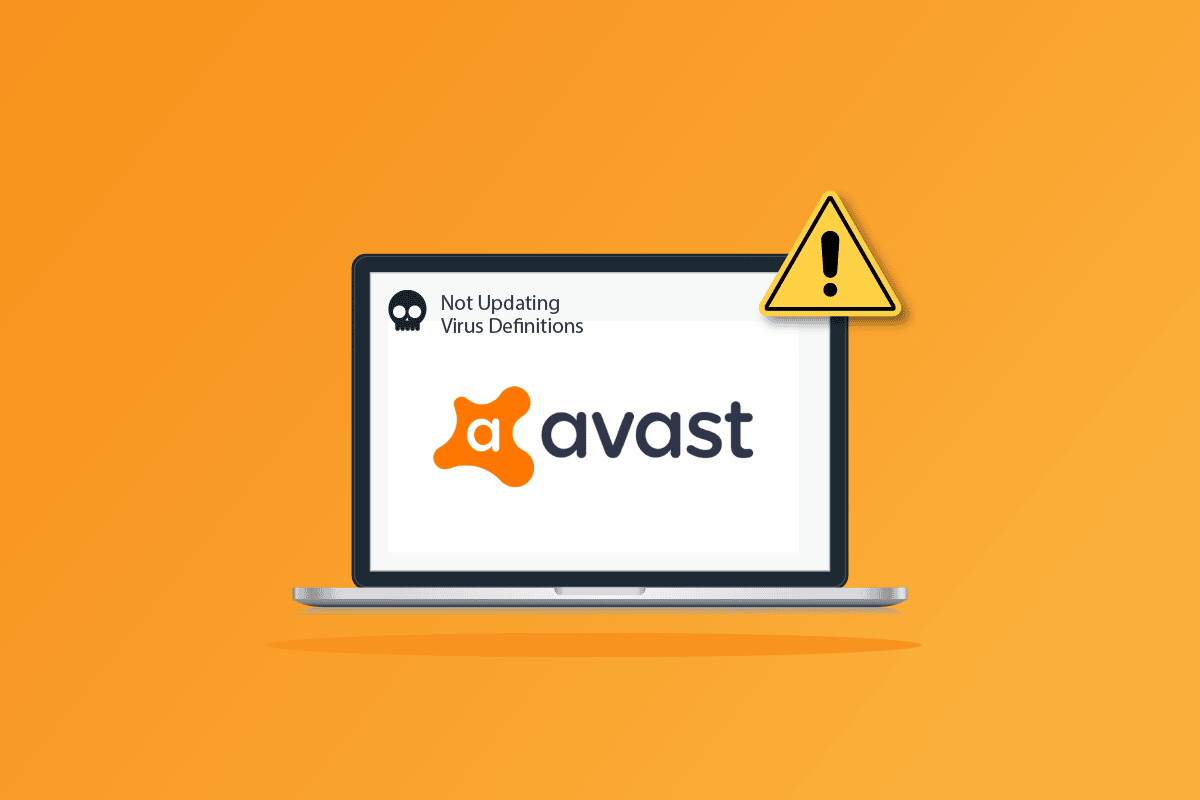
Πίνακας περιεχομένων
Πώς να διορθώσετε το Avast που δεν ενημερώνει τους ορισμούς ιών
Ακολουθούν μερικοί συνηθισμένοι λόγοι που προκαλούν προβλήματα με το Avast antivirus που δεν ενημερώνει τους ορισμούς ιών στον υπολογιστή σας. Αναλύστε τα βαθύτερα, ώστε να πάρετε μια ιδέα για το πώς να επιλύσετε το ίδιο.
- Τυχόν προσωρινές δυσλειτουργίες στον υπολογιστή σας που εμποδίζουν την Avast να ενημερώσει το λογισμικό και τα στοιχεία του.
- Εκτελείτε το Avast με δικαιώματα διαχειριστή. Αυτό αποτρέπει την πρόσβαση σε ορισμένες λειτουργίες στον υπολογιστή σας.
- Το ξεπερασμένο Avast θα προκαλέσει το πρόβλημα που συζητήθηκε.
- Λίγες βασικές υπηρεσίες όπως το aswbIDSAgent είναι απενεργοποιημένες στον υπολογιστή σας.
- Το Avast που είναι εγκατεστημένο στον υπολογιστή σας είναι κατεστραμμένο ή εσφαλμένη διαμόρφωση.
- Ο υπολογιστής σας έχει μολυνθεί με κακόβουλο λογισμικό ή ιό.
- Ορισμένες εργασίες παρασκηνίου παρεμβαίνουν στο πρόγραμμά σας.
- Ξεπερασμένο λειτουργικό σύστημα Windows.
- Το τείχος προστασίας εμποδίζει το άνοιγμα του Avast.
- Κατεστραμμένα ή μη συμβατά αρχεία εγκατάστασης του Avast.
- Ακατάλληλες ρυθμίσεις ημερομηνίας και ώρας στον υπολογιστή σας.
Τώρα, προχωρήστε στην επόμενη ενότητα για να βρείτε τις αποτελεσματικές μεθόδους αντιμετώπισης προβλημάτων για να διορθώσετε τους ορισμούς του ιού Avast που δεν θα ενημερώσει το πρόβλημα.
Ακολουθούν ορισμένες αποτελεσματικές μέθοδοι αντιμετώπισης προβλημάτων που θα σας βοηθήσουν να διορθώσετε το ζήτημα του Avast που δεν ενημερώνει τους ορισμούς ιών στον υπολογιστή σας με Windows 10. Διαβάστε τα προσεκτικά πριν τα εφαρμόσετε.
Μέθοδος 1: Επανεκκινήστε τον υπολογιστή
Πριν δοκιμάσετε όλες τις αναφερόμενες προηγμένες μεθόδους αντιμετώπισης προβλημάτων, συνιστάται να επανεκκινήσετε τον υπολογιστή σας. Όταν κάνετε επανεκκίνηση του υπολογιστή σας, οι τεχνικές δυσλειτουργίες που προκαλούν οποιεσδήποτε δύσκολες διατάξεις θα επιλυθούν, βοηθώντας σας έτσι να διορθώσετε το ζήτημα της μη ενημέρωσης των ορισμών ιών του Avast. Μπορείτε επίσης να τερματίσετε τη λειτουργία του υπολογιστή χρησιμοποιώντας τις επιλογές τροφοδοσίας και να τον ενεργοποιήσετε ξανά μετά από κάποιο χρονικό διάστημα.
1. Μεταβείτε στο μενού Έναρξη.
2. Τώρα, επιλέξτε το εικονίδιο λειτουργίας στην κάτω αριστερή γωνία της οθόνης.
3. Θα εμφανιστούν πολλές επιλογές όπως η αναστολή λειτουργίας, ο τερματισμός λειτουργίας και η επανεκκίνηση. Εδώ, κάντε κλικ στο Restart.
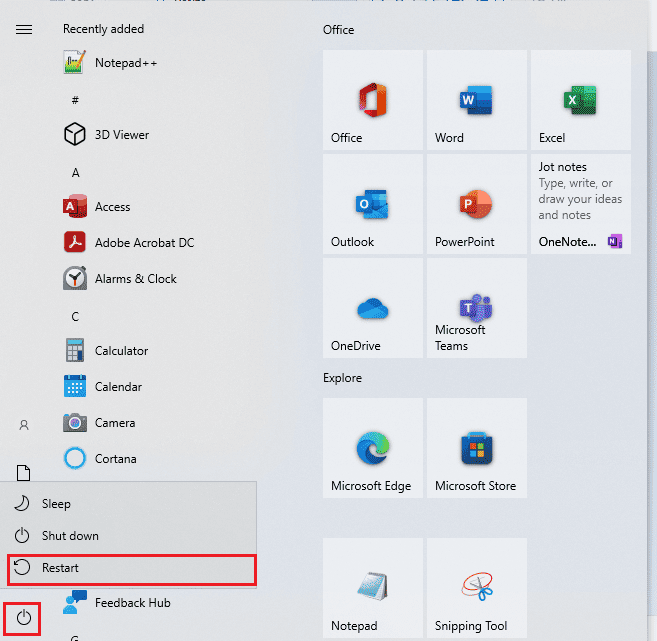
Αφού επανεκκινήσετε τον υπολογιστή σας, ελέγξτε αν μπορείτε να ανοίξετε το Avast χωρίς προβλήματα.
Μέθοδος 2: Εκτελέστε το Avast με Προνόμιο διαχειριστή
Χρειάζεστε δικαιώματα διαχειριστή για να αποκτήσετε πρόσβαση σε ορισμένες δυνατότητες και υπηρεσίες του Avast. Εάν δεν διαθέτετε τα απαιτούμενα δικαιώματα διαχειριστή, ενδέχεται να αντιμετωπίσετε πρόβλημα με το Avast antivirus που δεν ενημερώνει τους ορισμούς ιών. Ωστόσο, λίγοι χρήστες έχουν προτείνει ότι το πρόβλημα μπορεί να επιλυθεί κατά την εκτέλεση του προγράμματος ως διαχειριστής.
1. Κάντε δεξί κλικ στο εικονίδιο Avast Antivirus στην επιφάνεια εργασίας.
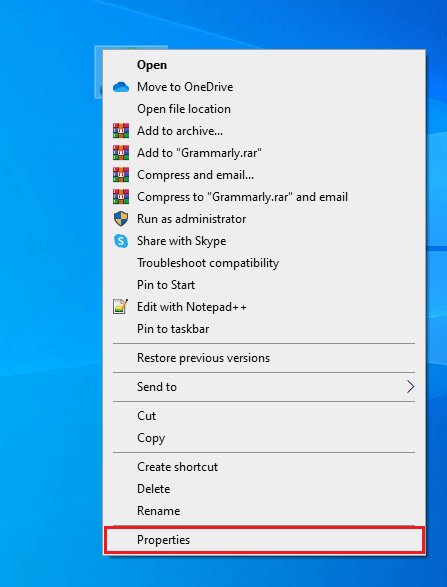
2. Τώρα, κάντε κλικ στις Ιδιότητες.
3. Στο παράθυρο Ιδιότητες, μεταβείτε στην καρτέλα Συμβατότητα.
4. Εδώ, επιλέξτε το πλαίσιο Εκτέλεση αυτού του προγράμματος ως διαχειριστής.

5. Τέλος, κάντε κλικ στο Apply > OK για να αποθηκεύσετε τις αλλαγές.
Τώρα, επανεκκινήστε το πρόγραμμα για να δείτε αν το Avast λειτουργεί τώρα χωρίς προβλήματα.
Μέθοδος 3: Αλλαγή ρυθμίσεων ημερομηνίας και ώρας
Οι λανθασμένες ρυθμίσεις ημερομηνίας και ώρας στον υπολογιστή σας ενδέχεται να συμβάλουν στο να μην ενημερώσει η Avast τους ορισμούς του ιού στον υπολογιστή με Windows. Για να συγχρονίσετε τις ρυθμίσεις ημερομηνίας, περιοχής και ώρας στον υπολογιστή σας με Windows 10, ακολουθήστε τις παρακάτω οδηγίες.
1. Πατήστε τα πλήκτρα Windows + I μαζί για να ανοίξετε τις Ρυθμίσεις των Windows.
2. Τώρα, επιλέξτε Ρύθμιση ώρας και γλώσσας.

3. Στη συνέχεια, στην καρτέλα Ημερομηνία & ώρα, βεβαιωθείτε ότι οι δύο τιμές Ρύθμιση της ώρας αυτόματα και Ορισμός της ζώνης ώρας αυτόματα είναι ενεργοποιημένες.
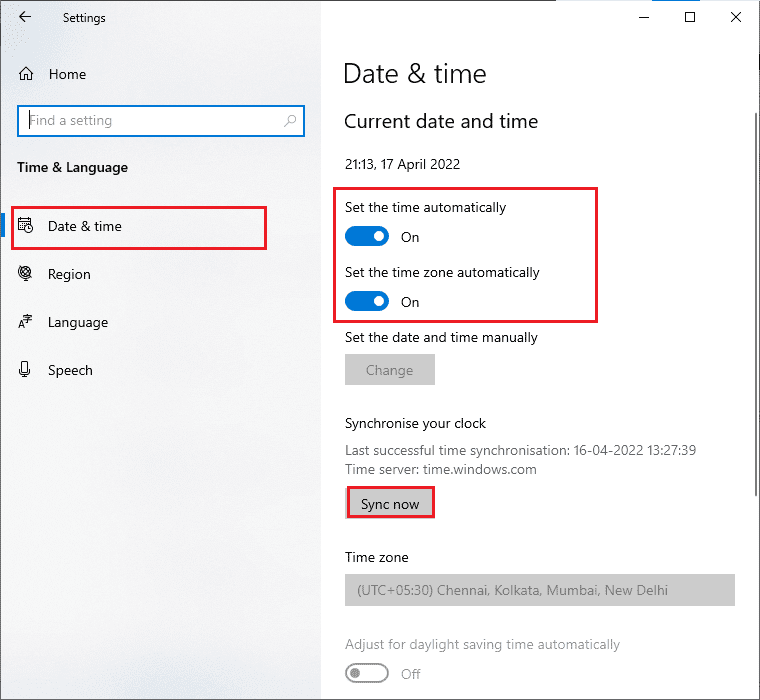
4. Στη συνέχεια, κάντε κλικ στο Συγχρονισμός τώρα όπως τονίστηκε παραπάνω. Ελέγξτε εάν το ζήτημα Αποτυχία ενημέρωσης ορισμών ιών έχει επιλυθεί ή όχι.
Μέθοδος 4: Ενημερώστε το Avast Antivirus
Εάν υπάρχουν σφάλματα στο Avast, μπορείτε να τα διορθώσετε ενημερώνοντας την εφαρμογή. Όπως αναφέρθηκε προηγουμένως, το Avast λαμβάνει τακτικές ενημερώσεις για να διορθώσει όλα τα σφάλματα και τα σφάλματα. Όταν αυτά τα σφάλματα και τα σφάλματα έρχονται στο μάτι του προγραμματιστή, κυκλοφορούν ενημερώσεις για να τα διορθώσουν πλήρως. Ακολουθήστε τα παρακάτω βήματα για να ενημερώσετε την εφαρμογή Avast για να διορθώσετε το πρόβλημα του Avast antivirus που δεν ενημερώνει τους ορισμούς ιών.
1. Πατήστε το πλήκτρο Windows και πληκτρολογήστε Avast Antivirus. Κάντε κλικ στο Άνοιγμα από το αποτέλεσμα αναζήτησης.
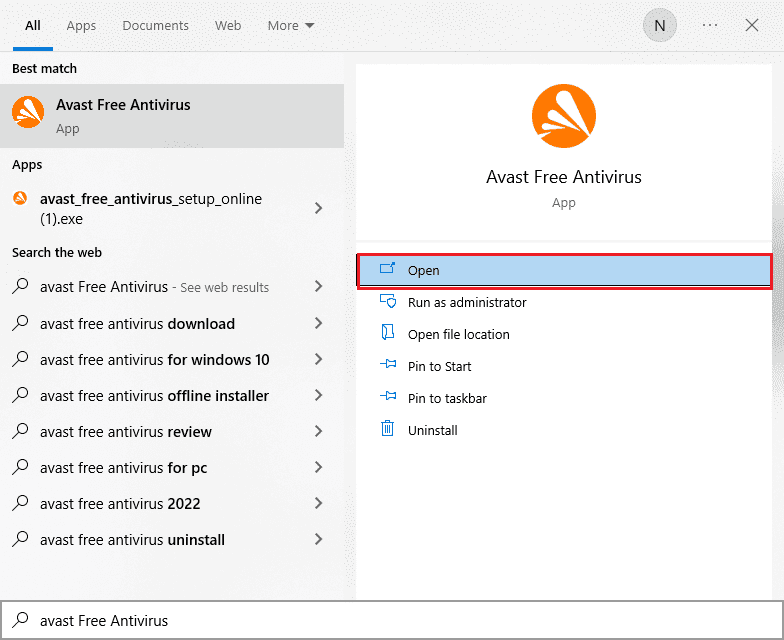
2. Μεταβείτε στο εικονίδιο Μενού από την επάνω δεξιά γωνία της διεπαφής χρήστη του Avast.
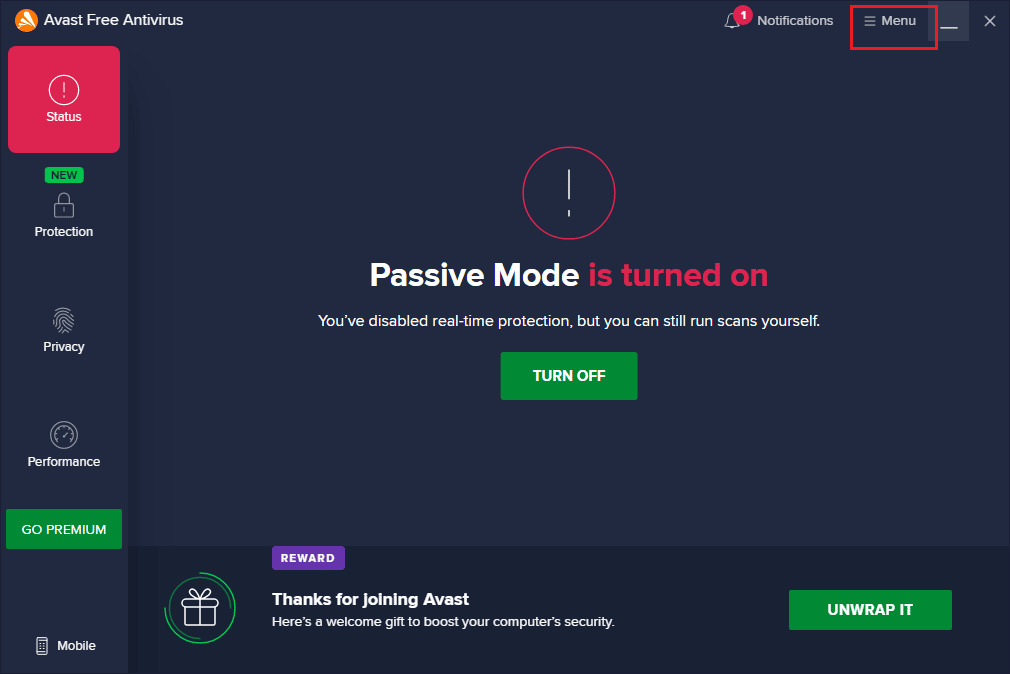
3. Στη συνέχεια, επιλέξτε Ρυθμίσεις από τη λίστα.
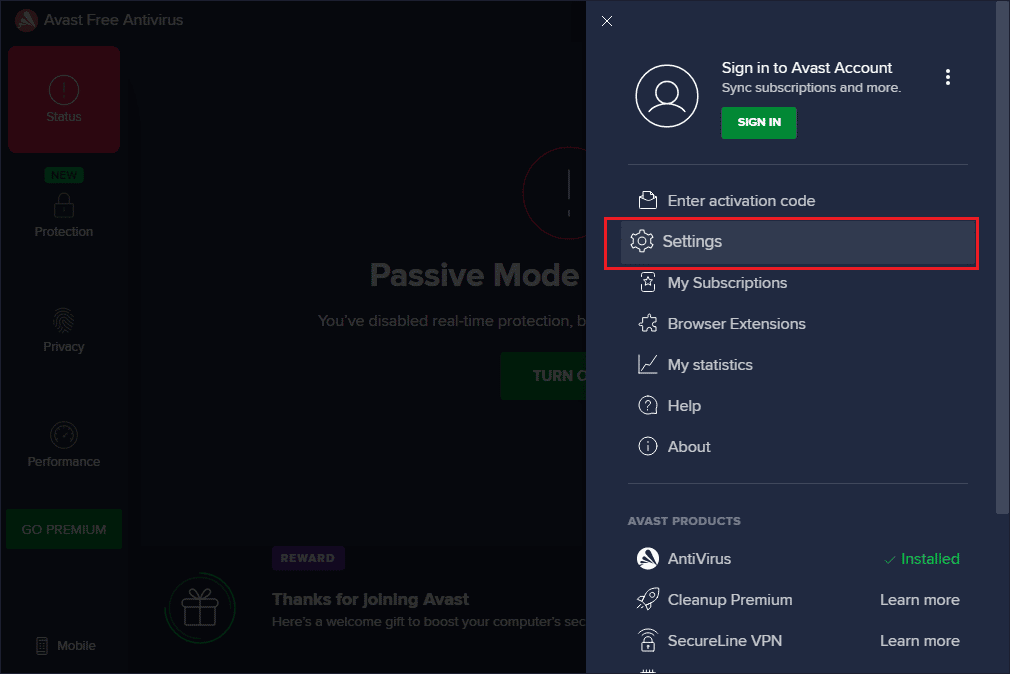
4. Τώρα, μεταβείτε στην καρτέλα Ενημέρωση και κάντε κλικ στο κουμπί Έλεγχος για ενημέρωση. Βεβαιωθείτε ότι λαμβάνετε τα ακόλουθα μηνύματα.
- Οι ορισμοί των ιών είναι ενημερωμένοι
- Το Avast Free Antivirus είναι ενημερωμένο
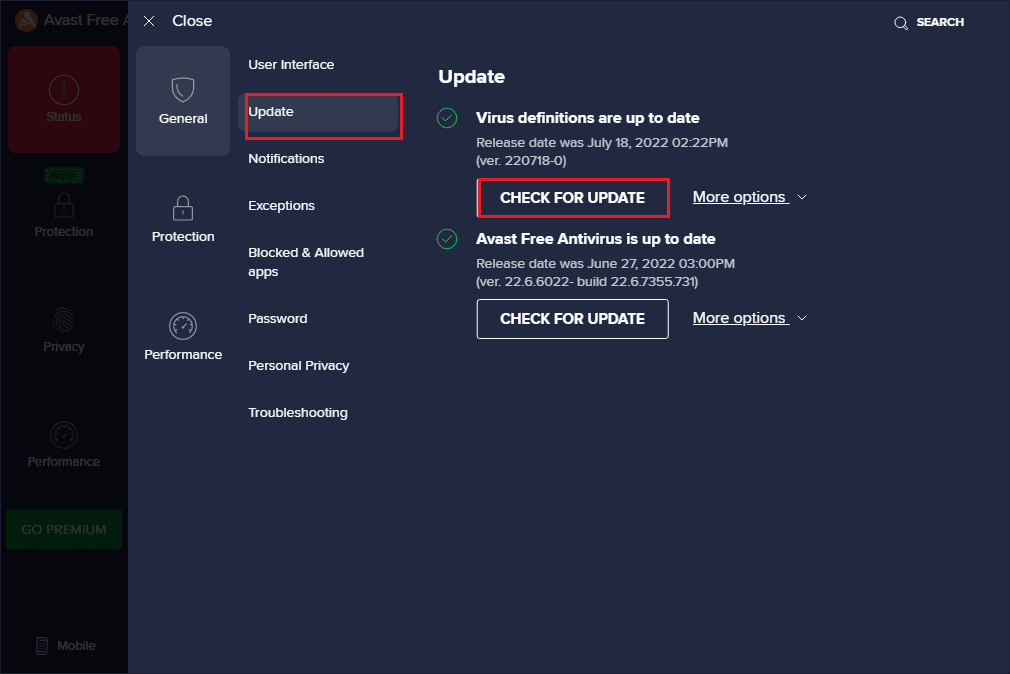
5. Αφού το ενημερώσετε, επανεκκινήστε το Avast και ελέγξτε εάν το πρόβλημα έχει λυθεί.
Μέθοδος 5: Κλείσιμο διεργασιών φόντου
Εάν εξακολουθείτε να ανησυχείτε για το ζήτημα που η Avast δεν ενημερώνει τους ορισμούς ιών, μπορεί να επιλυθεί κλείνοντας όλες τις εργασίες παρασκηνίου που εκτελούνται στον υπολογιστή σας. Αρκετές εργασίες στο παρασκήνιο στον υπολογιστή σας θα επηρεάσουν το Avast, εμποδίζοντας έτσι το άνοιγμα της εφαρμογής. Επομένως, κλείστε όλες τις εργασίες παρασκηνίου στον υπολογιστή σας ακολουθώντας τον οδηγό μας Πώς να τερματίσετε την εργασία στα Windows 10 και προχωρήστε σύμφωνα με τις οδηγίες.
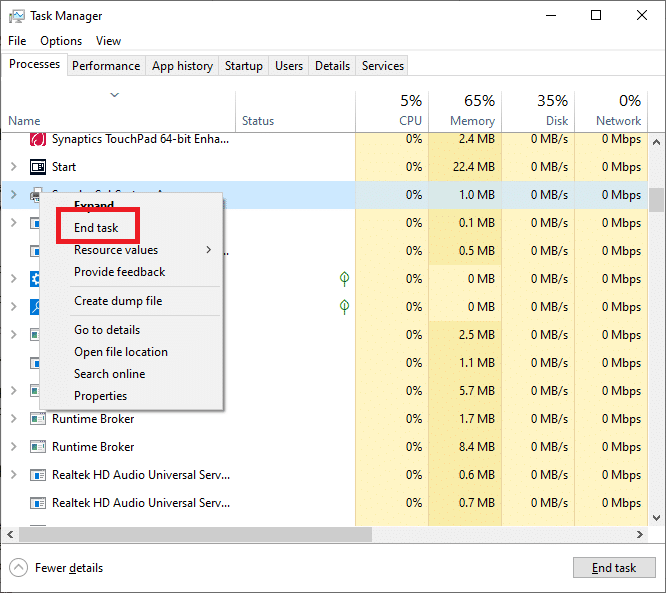
Αφού κλείσετε όλες τις διαδικασίες παρασκηνίου, ελέγξτε αν μπορέσατε να εργαστείτε με το Avast στον υπολογιστή σας χωρίς προβλήματα.
Μέθοδος 6: Ενεργοποιήστε τις ρυθμίσεις υπηρεσίας aswbIDSAgent
Αρκετοί χρήστες έχουν αναφέρει ότι το σφάλμα που προκαλεί τους ορισμούς του ιού Avast δεν θα ενημερώσει το πρόβλημα μπορεί να διορθωθεί κάνοντας κάποιες αλλαγές στην υπηρεσία aswbIDSAgent. Αυτή η μέθοδος είναι πολύ εύκολη και μπορείτε να την εφαρμόσετε ακολουθώντας τα παρακάτω βήματα.
1. Πατήστε το πλήκτρο Windows, πληκτρολογήστε Υπηρεσίες και κάντε κλικ στο Εκτέλεση ως διαχειριστής.
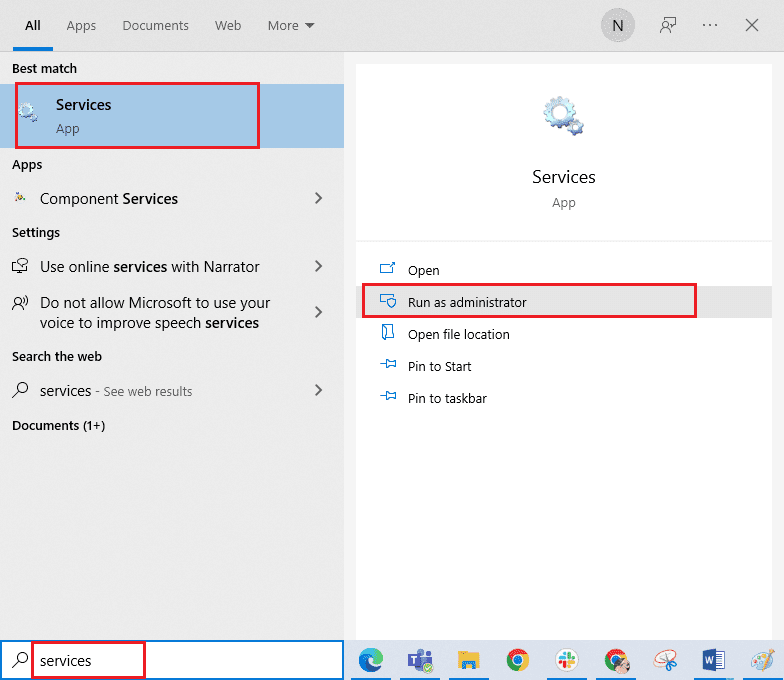
2. Τώρα, κάντε κύλιση προς τα κάτω και κάντε διπλό κλικ στην υπηρεσία aswbIDSAgent.
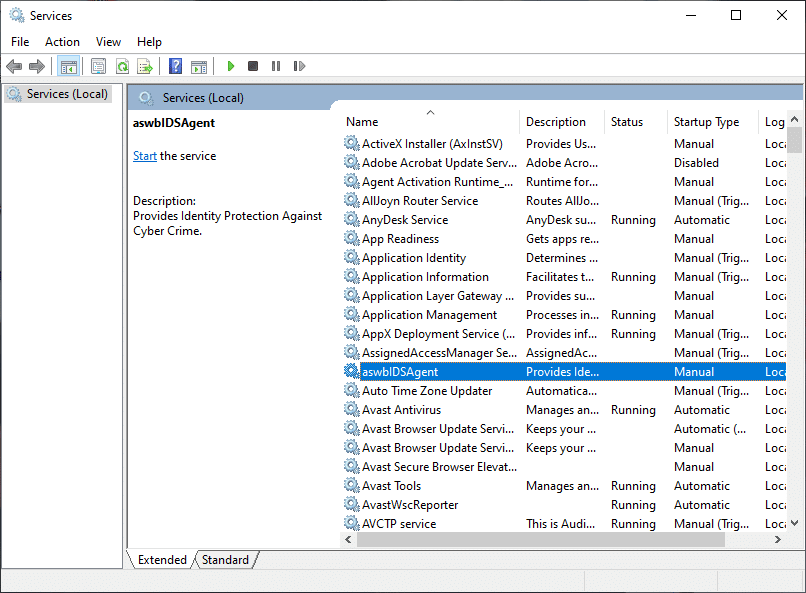
3. Τώρα, στο νέο αναδυόμενο παράθυρο, αλλάξτε τον τύπο εκκίνησης σε Αυτόματη, όπως φαίνεται.
Σημείωση: Εάν η κατάσταση υπηρεσίας έχει διακοπεί, κάντε κλικ στο κουμπί Έναρξη. Εάν η κατάσταση υπηρεσίας εκτελείται, κάντε κλικ στο Διακοπή και ξανά εκκίνηση.
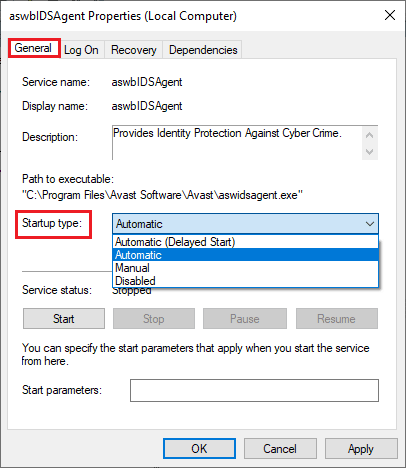
4. Όταν ξεκινάτε την υπηρεσία, ενδέχεται να αντιμετωπίσετε ένα σφάλμα 1079 (ή κάτι παρόμοιο με αυτό). Σε αυτήν την περίπτωση, μεταβείτε στην καρτέλα Σύνδεση, κάντε κλικ στο κουμπί επιλογής Αυτός ο λογαριασμός και επιλέξτε την επιλογή Αναζήτηση.
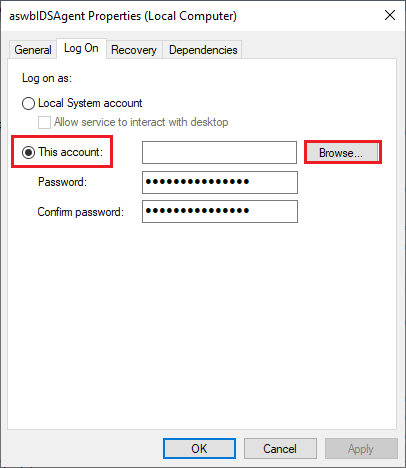
5. Στο πεδίο Enter the object name to select, πληκτρολογήστε το όνομα χρήστη του λογαριασμού σας.
6. Στη συνέχεια, κάντε κλικ στην επιλογή Έλεγχος ονομάτων για να ελέγξετε την ταυτότητα του ονόματος του αντικειμένου.
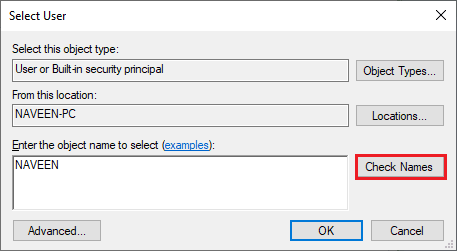
7. Τώρα, κάντε κλικ στο OK για να αποθηκεύσετε τις αλλαγές και εάν σας ζητηθεί, πληκτρολογήστε τον λογαριασμό διαχειριστή σας.
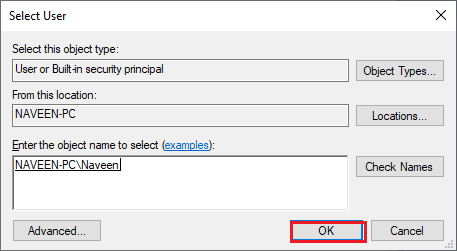
8. Κάντε κλικ στο Εφαρμογή > OK για να αποθηκεύσετε τις αλλαγές και να ελέγξετε αν μπορέσατε να ανοίξετε το Avast χωρίς προβλήματα.
Μέθοδος 7: Εκτελέστε τη σάρωση για ιούς
Υπάρχουν λίγες περιπτώσεις όπου ένας ιός ή κακόβουλο λογισμικό στον υπολογιστή σας αναλαμβάνει τον έλεγχο του Avast. Ως εκ τούτου, πρέπει να ελέγξετε εάν οι επιβλαβείς ιοί τρίτου μέρους παρεμβαίνουν στο Avast, προκαλώντας πρόβλημα μη ενημέρωσης των ορισμών ιών της Avast.
Αρκετοί ειδικοί της Microsoft προτείνουν ότι η σάρωση ενός υπολογιστή θα σας βοηθήσει να διατηρήσετε τον υπολογιστή σας χωρίς απειλές. Εάν υπάρχουν ιοί ή εισβολές κακόβουλου λογισμικού στον υπολογιστή σας, δεν μπορείτε να χρησιμοποιήσετε εξωτερικές και εσωτερικές συσκευές υλικού.
Ως εκ τούτου, σας συμβουλεύουμε να σαρώσετε τον υπολογιστή σας σύμφωνα με τις οδηγίες στον οδηγό μας Πώς μπορώ να εκτελέσω μια σάρωση για ιούς στον υπολογιστή μου;
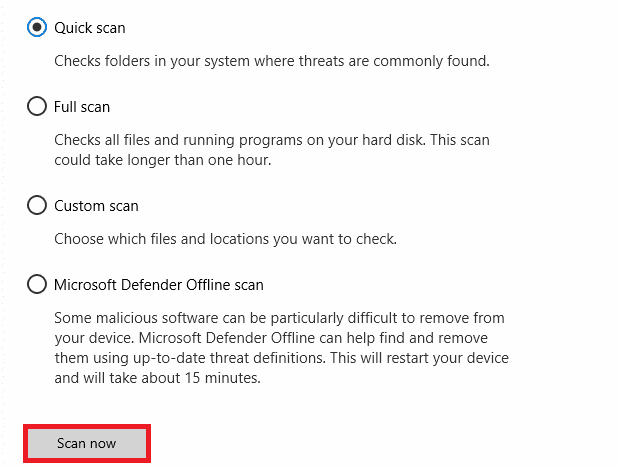
Επίσης, εάν θέλετε να αφαιρέσετε κακόβουλο λογισμικό από τον υπολογιστή σας, ανατρέξτε στον οδηγό μας Πώς να αφαιρέσετε κακόβουλο λογισμικό από τον υπολογιστή σας στα Windows 10.
Μέθοδος 8: Ενημερώστε τα Windows
Επίσης, εάν υπάρχουν σφάλματα στον υπολογιστή σας, μπορούν να διορθωθούν μόνο μετά από ενημέρωση των Windows. Η Microsoft κυκλοφορεί τακτικές ενημερώσεις για να διορθώσει όλα αυτά τα σφάλματα, επιλύοντας έτσι προβλήματα που δεν ενημερώνει το Avast με τους ορισμούς ιών.
Επομένως, βεβαιωθείτε ότι έχετε ενημερώσει το λειτουργικό σας σύστημα Windows και εάν εκκρεμούν ενημερώσεις, χρησιμοποιήστε τον οδηγό μας Πώς να κατεβάσετε και να εγκαταστήσετε την τελευταία ενημέρωση των Windows 10
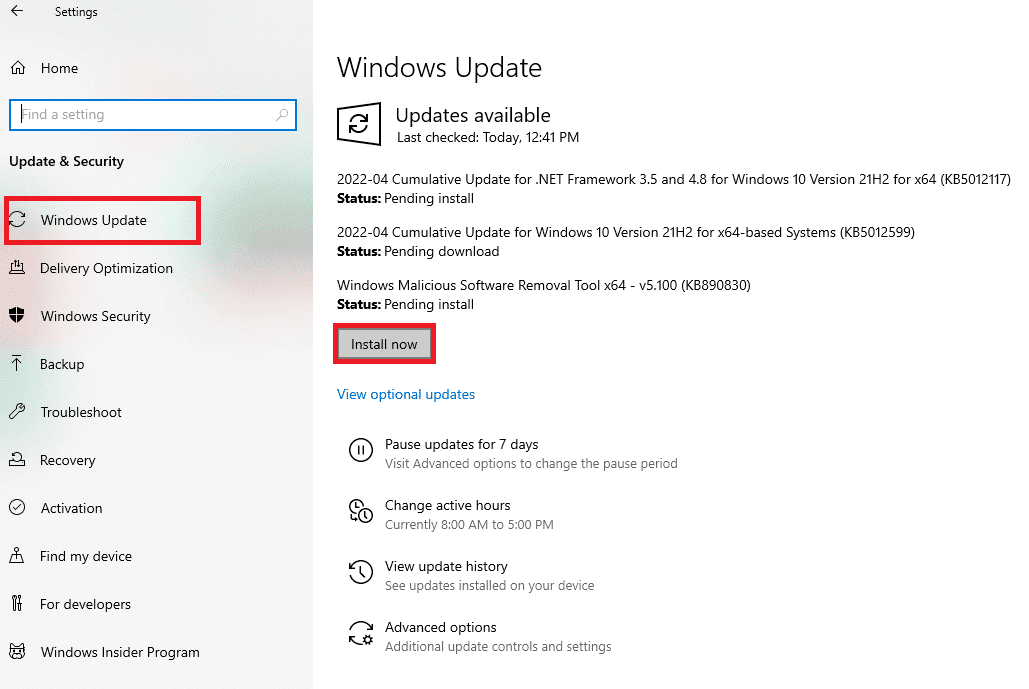
Μετά την ενημέρωση του λειτουργικού σας συστήματος Windows, ελέγξτε εάν μπορείτε να αποκτήσετε πρόσβαση στο Avast χωρίς προβλήματα.
Μέθοδος 9: Τροποποίηση των ρυθμίσεων του τείχους προστασίας του Windows Defender
Ωστόσο, εάν δεν μπορείτε να διορθώσετε το ζήτημα της μη ενημέρωσης των ορισμών του ιού της Avast, αυτό μπορεί να οφείλεται σε μια σουίτα τείχους προστασίας υπερβολικά αντιδραστική ή υπερπροστατευτική στον υπολογιστή σας Windows 10. Αυτό αποτρέπει τη σύνδεση σύνδεσης μεταξύ της εφαρμογής εκκίνησης και του διακομιστή. Επομένως, για να διορθώσετε αυτό το πρόβλημα, μπορείτε να προσθέσετε στη λίστα επιτρεπόμενων το Avast στις ρυθμίσεις του Τείχους προστασίας ή να απενεργοποιήσετε προσωρινά το πρόβλημα.
Επιλογή I: Λευκή λίστα Avast Antivirus
Για να επιτρέψετε το Avast στο τείχος προστασίας του Windows Defender, ακολουθήστε τον οδηγό μας Αποδοχή ή Αποκλεισμός εφαρμογών μέσω του Τείχους προστασίας των Windows και εφαρμόστε τα βήματα σύμφωνα με τις οδηγίες.
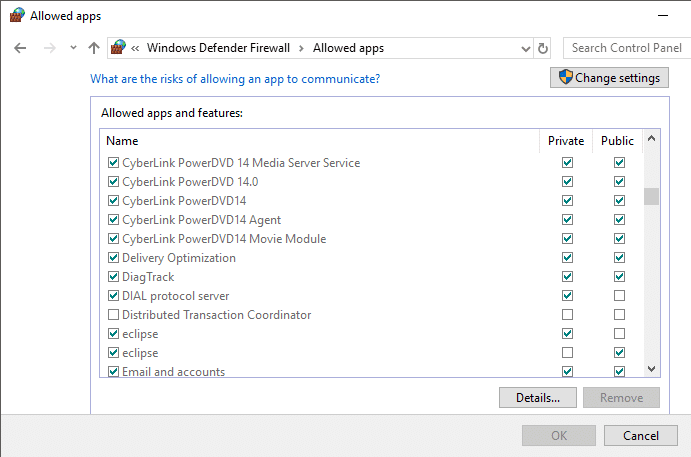
Επιλογή II: Απενεργοποίηση τείχους προστασίας (Δεν συνιστάται)
Μπορείτε επίσης να απενεργοποιήσετε το τείχος προστασίας του Windows Defender και για να το κάνετε αυτό, ανατρέξτε στον οδηγό μας σχετικά με τον τρόπο απενεργοποίησης του τείχους προστασίας των Windows 10 και ακολουθήστε τις οδηγίες.
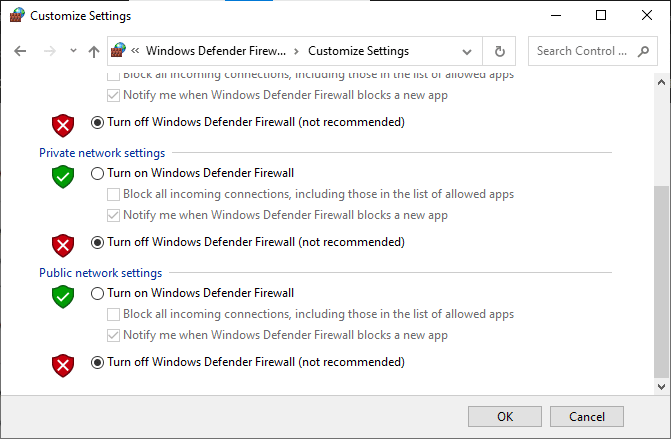
Επιλογή III: Δημιουργία νέου κανόνα στο τείχος προστασίας
1. Μεταβείτε στο μενού Αναζήτηση και πληκτρολογήστε Windows Defender Firewall with Advanced Security. Στη συνέχεια, κάντε κλικ στο Άνοιγμα.
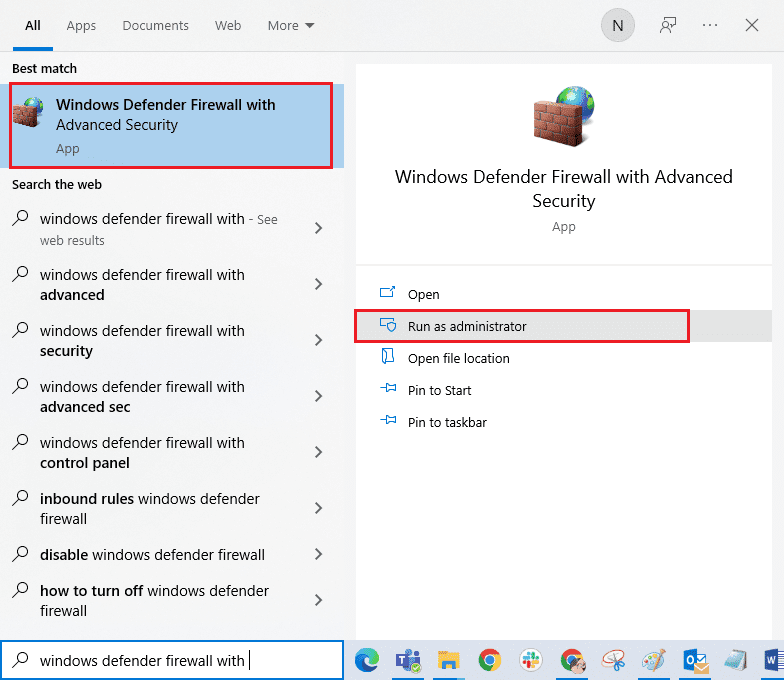
2. Τώρα, στο αριστερό τμήμα του παραθύρου, κάντε κλικ στους Κανόνες εισερχομένων όπως απεικονίζεται.
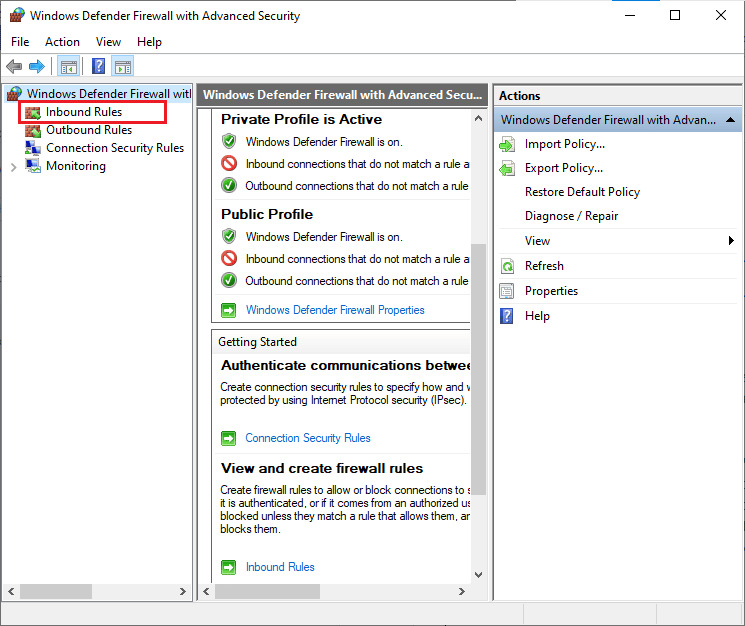
3. Στη συνέχεια, στο δεξιό τμήμα του παραθύρου, κάντε κλικ στο Νέος κανόνας… όπως φαίνεται.
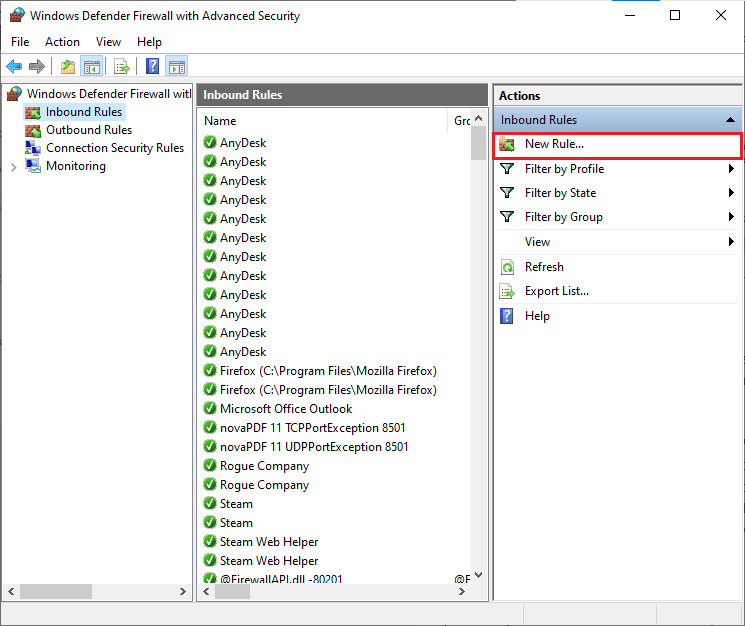
4. Τώρα, βεβαιωθείτε ότι έχετε ενεργοποιήσει την επιλογή Πρόγραμμα στην ενότητα Τι τύπος κανόνα θα θέλατε να δημιουργήσετε; μενού και κάντε κλικ στο Επόμενο> όπως φαίνεται.
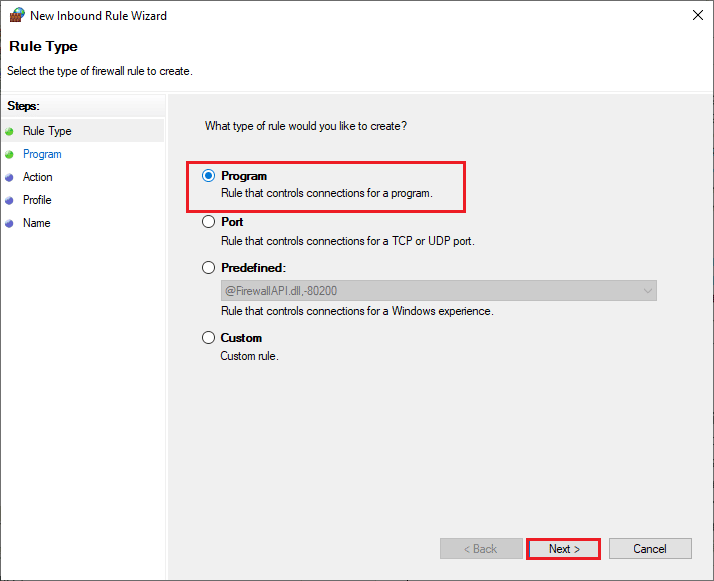
5. Στη συνέχεια, κάντε κλικ στο κουμπί Browse… που αντιστοιχεί στο This program path: όπως φαίνεται.
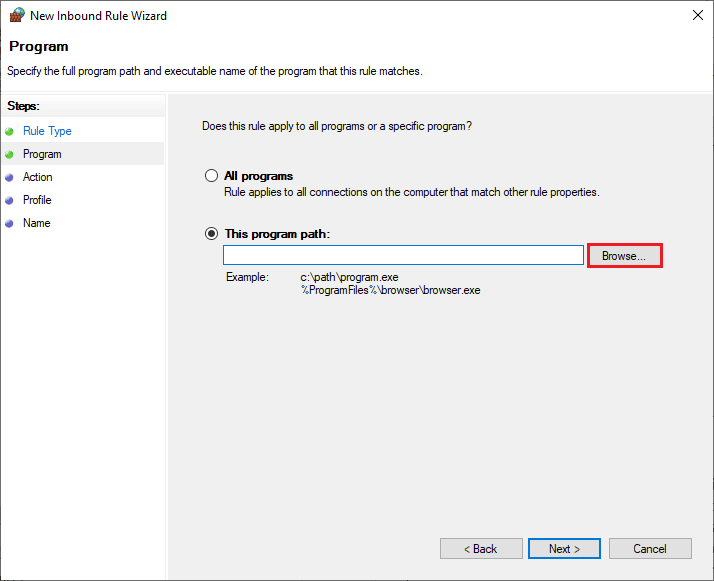
6. Στη συνέχεια, μεταβείτε στη διαδρομή C:Program Files (x86) Avast και κάντε διπλό κλικ στο αρχείο εγκατάστασης. Στη συνέχεια, κάντε κλικ στο κουμπί Άνοιγμα.
Σημείωση: Αυτή η τοποθεσία μπορεί να διαφέρει ανάλογα με τον κατάλογο από τον οποίο έχετε εγκαταστήσει το Avast. Περιηγηθείτε στην τοποθεσία ανάλογα.
7. Στη συνέχεια, κάντε κλικ στο Επόμενο > στο παράθυρο New Inbound Rule Wizard όπως φαίνεται.
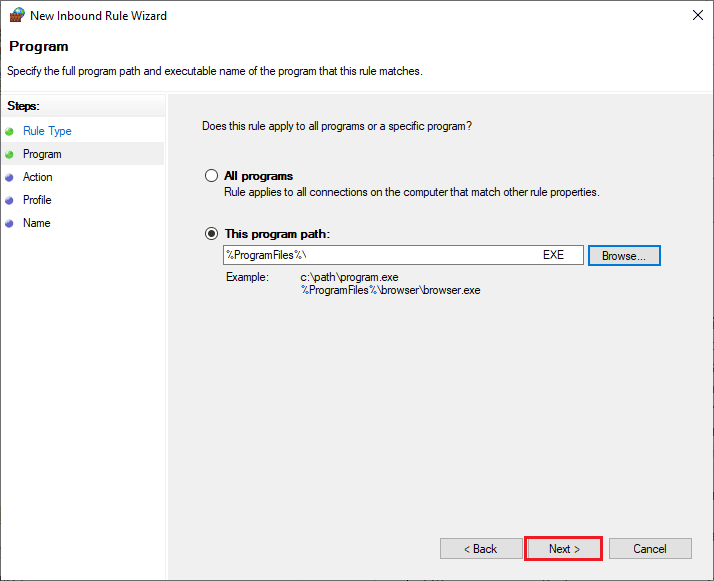
8. Τώρα, επιλέξτε το κουμπί επιλογής δίπλα στο Να επιτρέπεται η σύνδεση και κάντε κλικ στο Επόμενο > όπως απεικονίζεται.
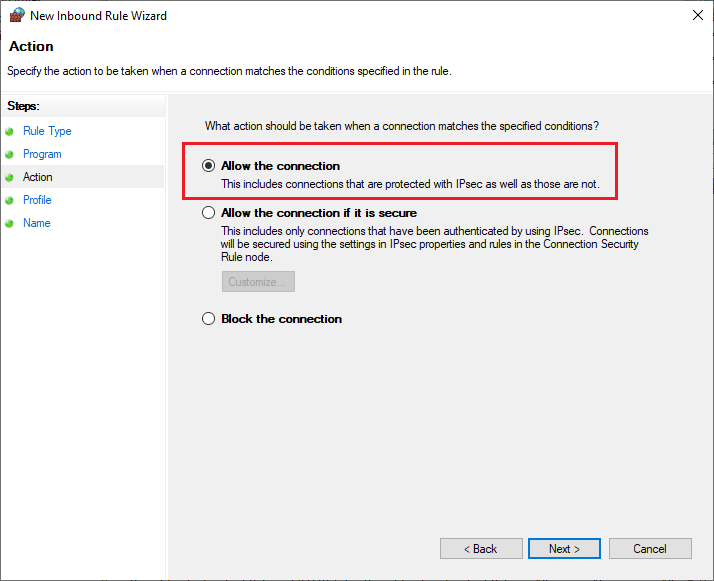
9. Βεβαιωθείτε ότι είναι επιλεγμένα τα πλαίσια Domain, Private και Public και κάντε κλικ στο Next > όπως φαίνεται.
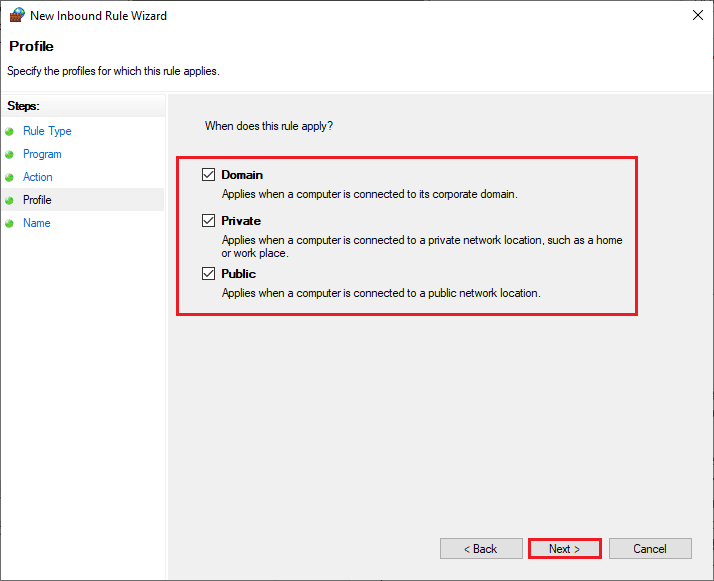
10. Τέλος, προσθέστε ένα όνομα στον νέο σας κανόνα και κάντε κλικ στο Τέλος.
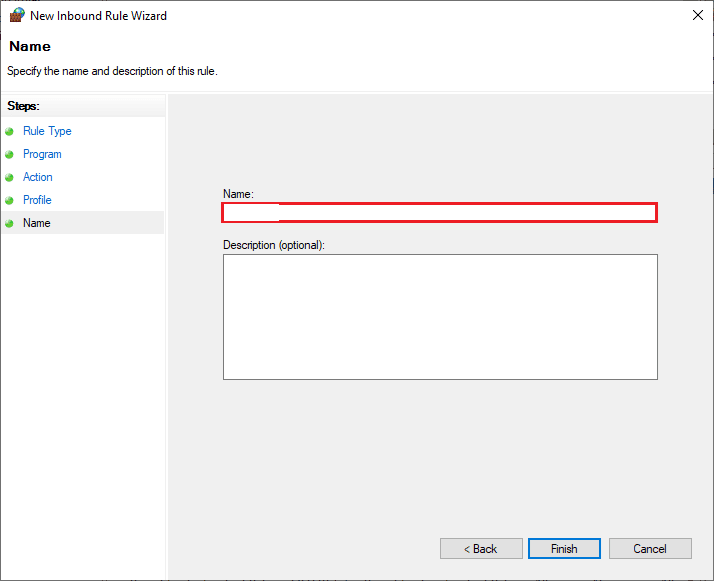
Ολα τελείωσαν! Ελέγξτε εάν μπορείτε να ανοίξετε το Avast χωρίς προβλήματα ή όχι.
Μέθοδος 10: Επιδιόρθωση Avast Antivirus
Εάν οι λύσεις που αναφέρονται παραπάνω δεν σας βοηθήσουν να διορθώσετε το ζήτημα του Avast antivirus που δεν ενημερώνει τους ορισμούς ιών, μπορείτε να δοκιμάσετε να επιδιορθώσετε την εφαρμογή για να διορθώσετε όλα τα επιβλαβή σφάλματα εντός της εφαρμογής. Αυτό διορθώνει επίσης τα κατεστραμμένα αρχεία εγκατάστασης και ακόμη κι αν αυτή η μέθοδος αποτύχει, μπορείτε να εγκαταστήσετε ξανά την εφαρμογή σύμφωνα με τις οδηγίες στην επόμενη μέθοδο.
Επιλογή 1: Μέσω των ρυθμίσεων προστασίας από ιούς του Avast
1. Εκκινήστε το Avast Antivirus και μεταβείτε στο Μενού > Ρυθμίσεις όπως κάνατε νωρίτερα.
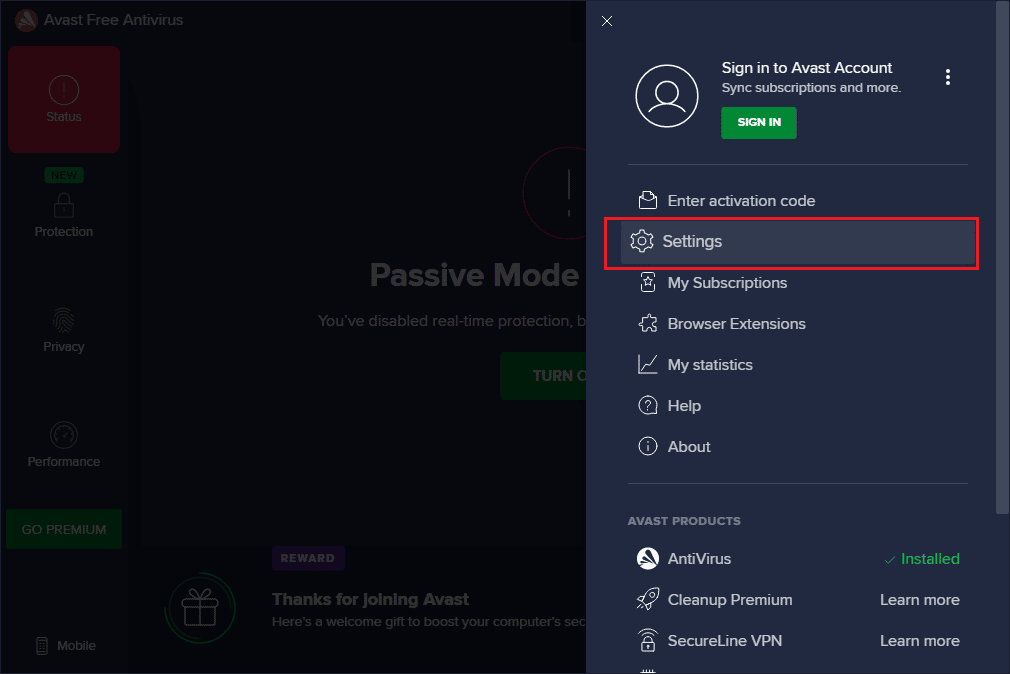
2. Στη συνέχεια, μεταβείτε στην καρτέλα Αντιμετώπιση προβλημάτων.
3. Εδώ, κάντε κλικ στο Repair App στο δεξιό τμήμα του παραθύρου. Περιμένετε μέχρι να ολοκληρωθεί η διαδικασία επισκευής. Αυτό μπορεί να διαρκέσει λίγο.
Σημείωση: Αποφύγετε το κλείσιμο παραθύρων ή καρτελών κατά τη διαδικασία επισκευής.
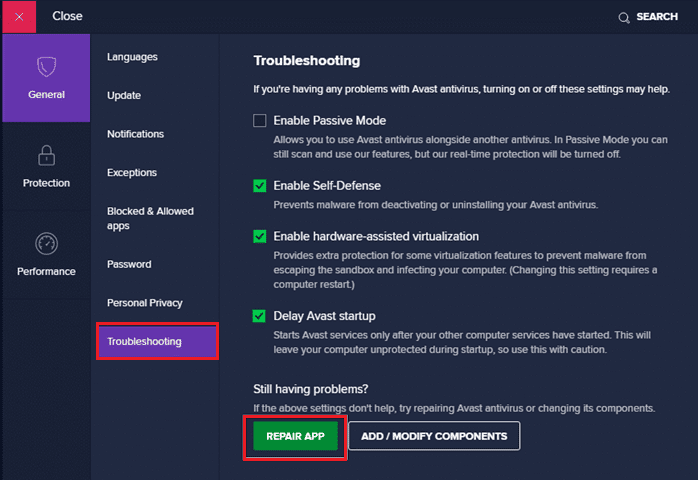
4. Μόλις ολοκληρωθεί η επισκευή, επανεκκινήστε τον υπολογιστή σας. Ελέγξτε εάν το πρόβλημα με τους ορισμούς του ιού Avast δεν θα ενημερώσει έχει επιδιορθωθεί ή όχι.
Επιλογή 2: Μέσω Προσθήκης ή Αφαίρεσης Προγραμμάτων
1. Πληκτρολογήστε Προσθήκη ή αφαίρεση προγραμμάτων στο πλαίσιο αναζήτησης των Windows. Εκκινήστε το από το αποτέλεσμα αναζήτησης, όπως φαίνεται.
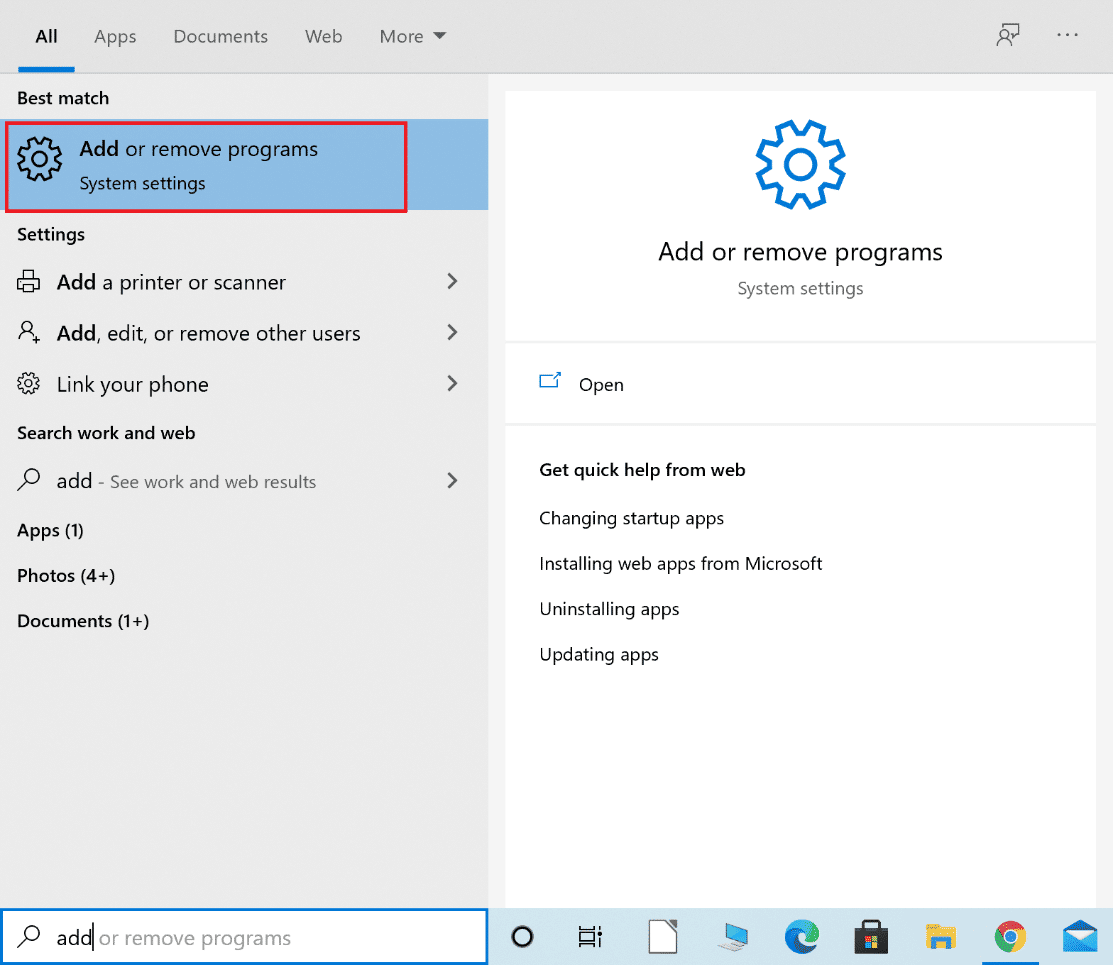
2. Στη γραμμή Αναζήτηση σε αυτήν τη λίστα, πληκτρολογήστε Avast.

3. Στη συνέχεια, κάντε κλικ στο Avast και μετά στο Modify.
Σημείωση: Η παρακάτω εικόνα απεικονίζεται για αναφορά. Ακολουθήστε το ίδιο για το Avast.
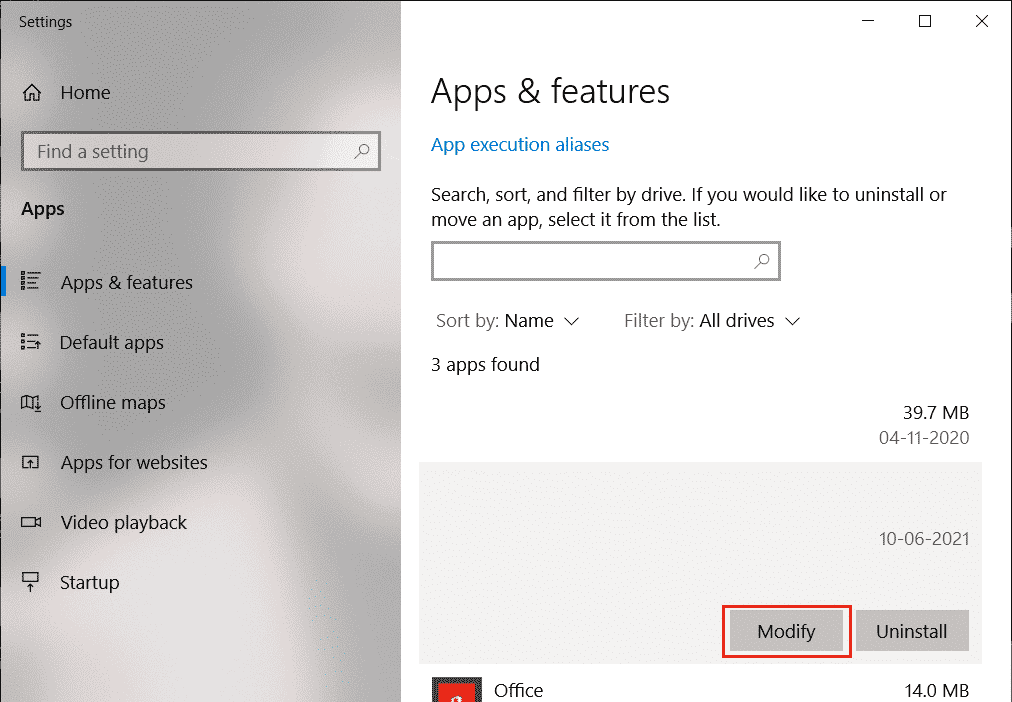
4. Κάντε κλικ στο Repair στο αναδυόμενο παράθυρο του Avast και ακολουθήστε τις οδηγίες που εμφανίζονται στην οθόνη.
Περιμένετε να επισκευαστεί. Επανεκκινήστε τον υπολογιστή σας με Windows 10 και ελέγξτε εάν το πρόβλημα έχει επιλυθεί ή όχι.
Μέθοδος 11: Επαναφέρετε τις ρυθμίσεις του Avast
Μπορείτε να επαναφέρετε τις ρυθμίσεις του Avast στον υπολογιστή σας με Windows 10 για να διορθώσετε το ζήτημα της μη ενημέρωσης των ορισμών ιών του Avast. Αυτό θα επιλύσει όλες τις εσφαλμένες ρυθμίσεις διαμόρφωσης χωρίς την εφαρμογή, βοηθώντας σας να επιλύσετε το πρόβλημα με ευκολία.
Σημείωση: Η επαναφορά του Avast θα επαναφέρει όλες τις επιλογές και τις δυνατότητες της εφαρμογής στις προεπιλεγμένες τιμές τους. Πρέπει να διαμορφώσετε ξανά αυτές τις επιλογές μόλις ανοίξετε την εφαρμογή μετά την επαναφορά.
1. Εκκινήστε το Avast και κάντε κλικ στην επιλογή Μενού στην επάνω δεξιά γωνία της οθόνης.
2. Τώρα, επιλέξτε Ρυθμίσεις από την αναπτυσσόμενη λίστα.
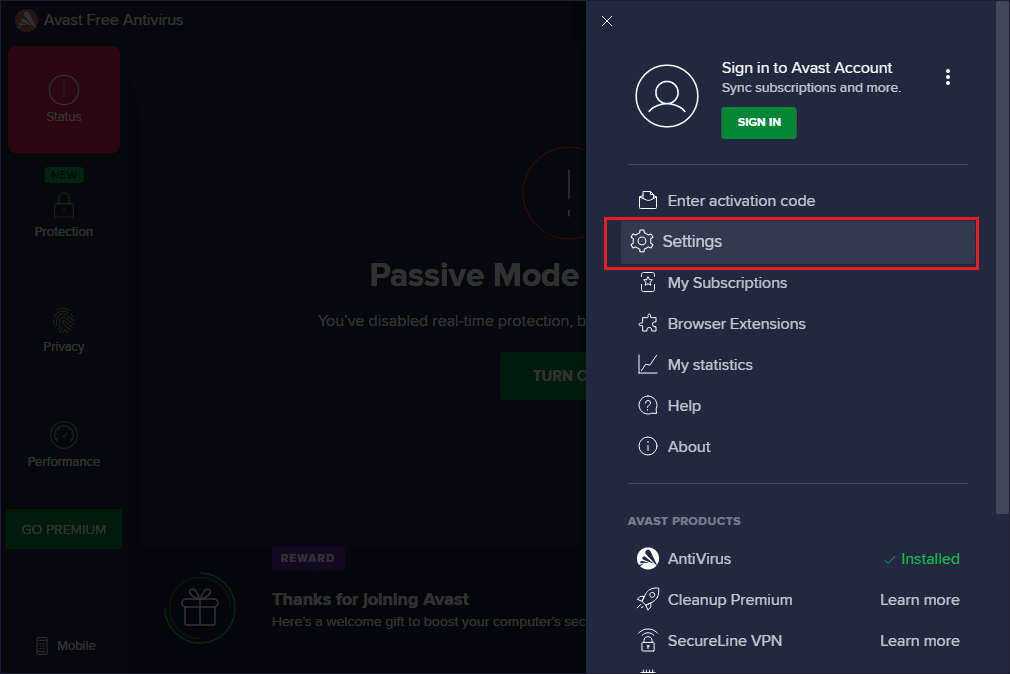
3. Στη συνέχεια, μεταβείτε στην καρτέλα Γενικά και, στη συνέχεια, επιλέξτε κάντε κλικ στην επιλογή Αντιμετώπιση προβλημάτων.
4. Στη συνέχεια, επιλέξτε το κουμπί Επαναφορά στην προεπιλογή.
5. Εάν σας ζητηθεί, κάντε κλικ στο Ναι και συνεχίστε με τις οδηγίες που εμφανίζονται στην οθόνη. Ελέγξτε εάν έχετε διορθώσει το πρόβλημα του Avast antivirus που δεν ενημερώνει τους ορισμούς ιών ή όχι.
Μέθοδος 12: Επανεγκαταστήστε το Avast σε ασφαλή λειτουργία
Εάν η επισκευή του Avast και πάλι δεν επιλύσει τους ορισμούς του ιού Avast δεν θα ενημερώσει το πρόβλημα, ίσως χρειαστεί να εγκαταστήσετε ξανά την εφαρμογή σε ασφαλή λειτουργία για να διορθώσετε το ίδιο. Όταν καθαρίσετε την εγκατάσταση του Avast, η ελαττωματική εφαρμογή μαζί με τα αρχεία προσωρινής μνήμης και τα κατεστραμμένα μητρώα θα διορθωθούν.
Επίσκεψη Επίσημος ιστότοπος απεγκατάστασης της Avastκαι, στη συνέχεια, κάντε κλικ στο avastclear.exe για να λάβετε το Avast Uninstall Utility, όπως φαίνεται παρακάτω.
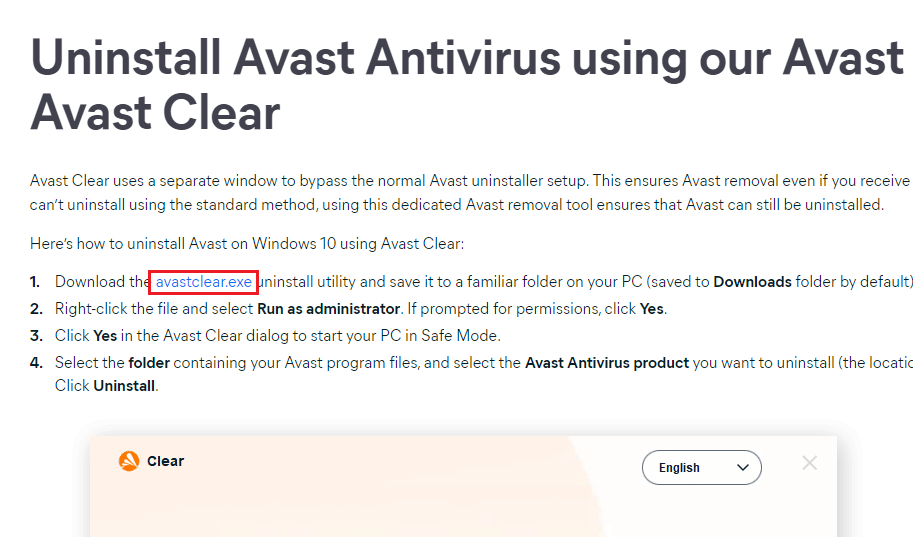
Τώρα πρέπει να εκκινήσετε τα Windows σε ασφαλή λειτουργία ακολουθώντας τα παρακάτω βήματα:
1. Κάντε κλικ στη διαμόρφωση συστήματος των Windows στη γραμμή αναζήτησης των Windows.
2. Στη συνέχεια, κάντε κλικ στο System Configuration για να το εκκινήσετε.
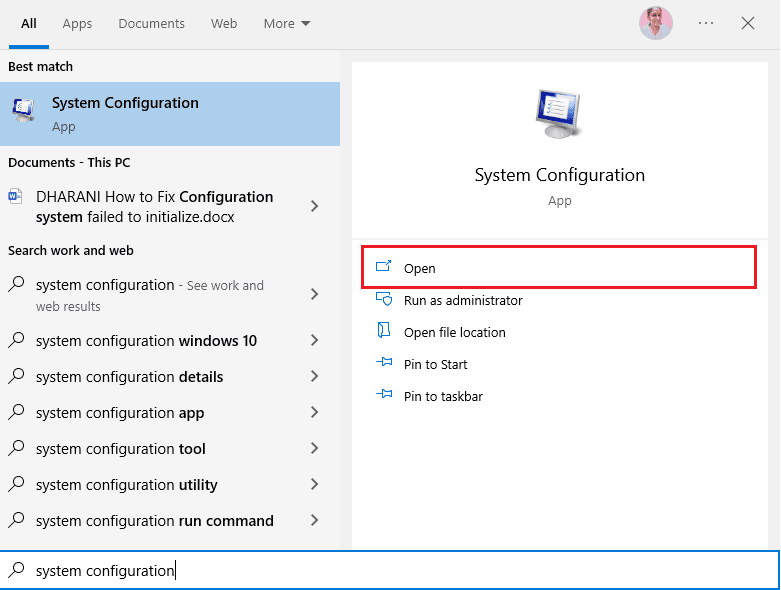
3. Τώρα, κάντε κλικ στην καρτέλα Εκκίνηση στο παράθυρο που ανοίγει.
4. Στη συνέχεια, επιλέξτε Ασφαλής εκκίνηση στις Επιλογές εκκίνησης και, στη συνέχεια, κάντε κλικ στο OK, όπως φαίνεται παρακάτω. Κάντε επανεκκίνηση του υπολογιστή και ο υπολογιστής θα εκκινήσει σε ασφαλή λειτουργία.
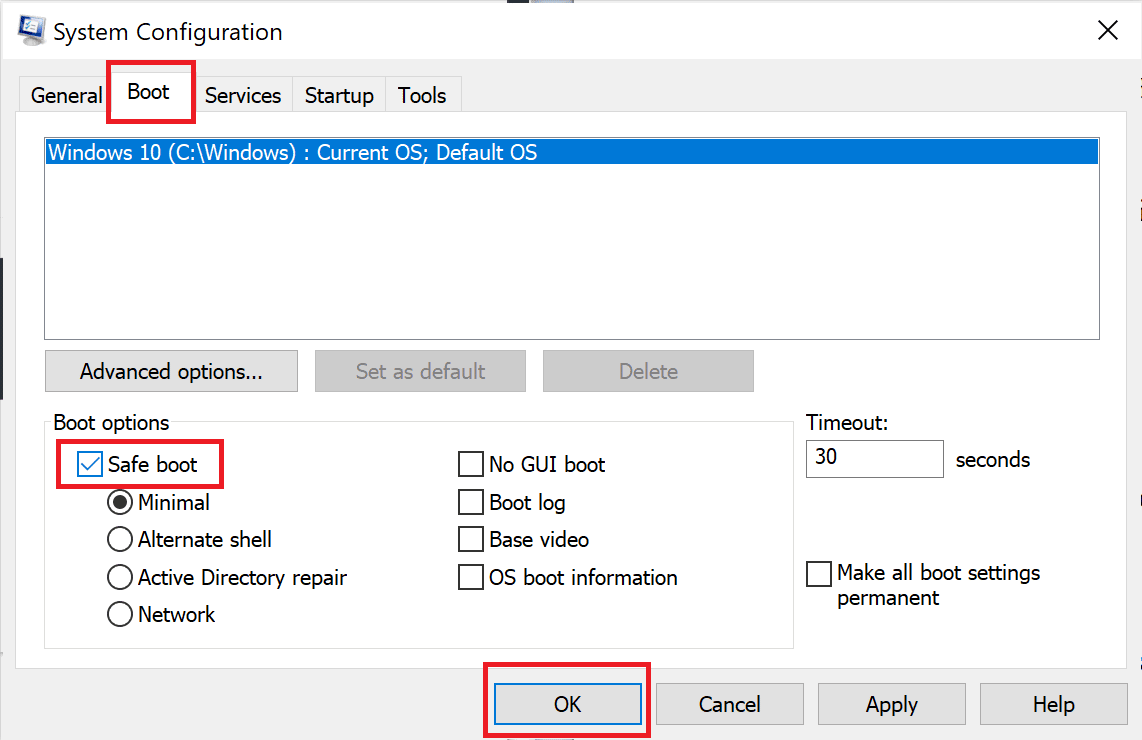
5. Μόλις τα Windows 10 ανοίξουν σε ασφαλή λειτουργία, κάντε κλικ στο ληφθέν βοηθητικό πρόγραμμα απεγκατάστασης του Avast που κατεβάσατε προηγουμένως.
6. Στο παράθυρο του βοηθητικού προγράμματος απεγκατάστασης, βεβαιωθείτε ότι είναι επιλεγμένος ο σωστός φάκελος που περιέχει το κατεστραμμένο πρόγραμμα Avast.
7. Τώρα, κάντε κλικ στο Uninstall.
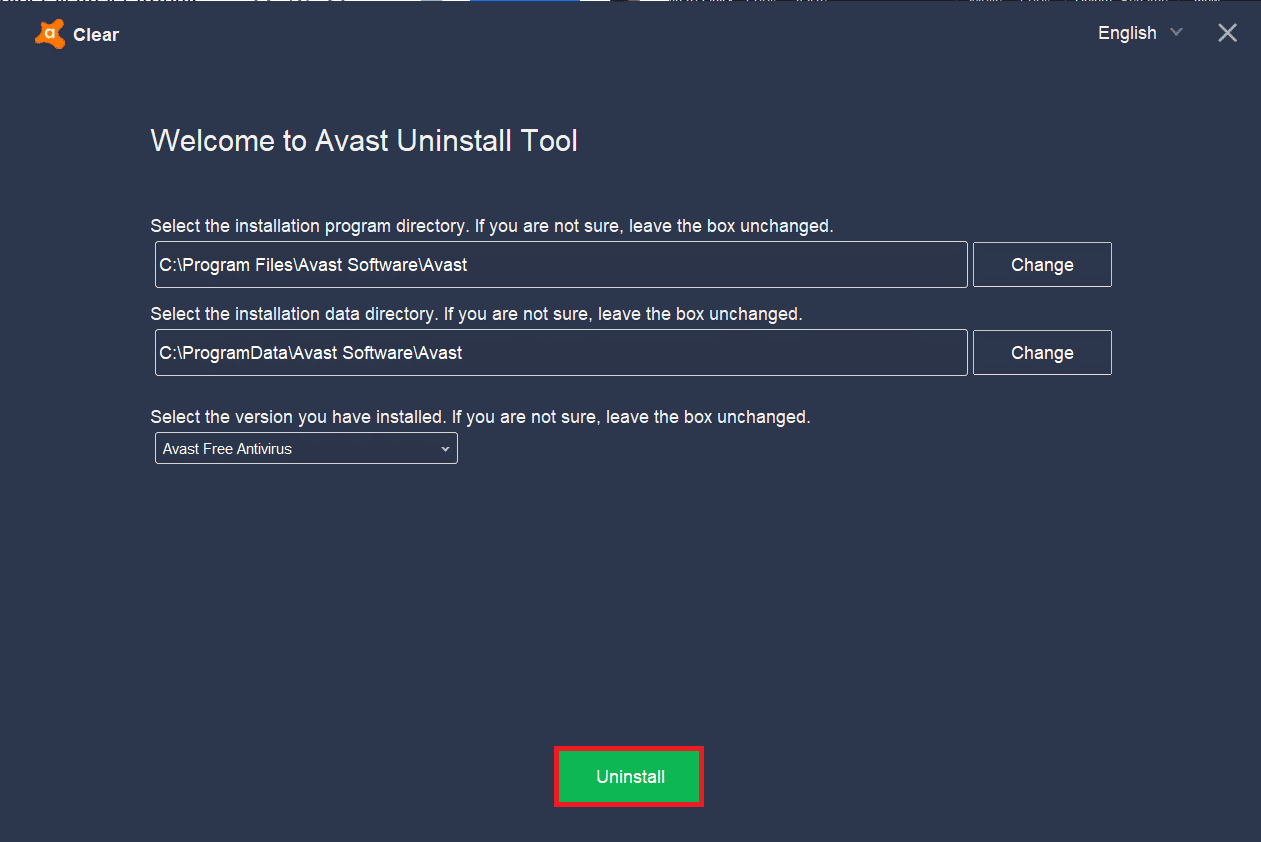
8. Μετά την απεγκατάσταση του Avast, επανεκκινήστε τα Windows σε Κανονική λειτουργία.
9. Επισκεφτείτε αυτόν τον επίσημο σύνδεσμο Avast και μετά κάντε κλικ στο ΛΗΨΗ ΔΩΡΕΑΝ ΠΡΟΣΤΑΣΙΑ για να κάνετε λήψη της πιο πρόσφατης εφαρμογής Antivirus Avast, όπως φαίνεται παρακάτω.
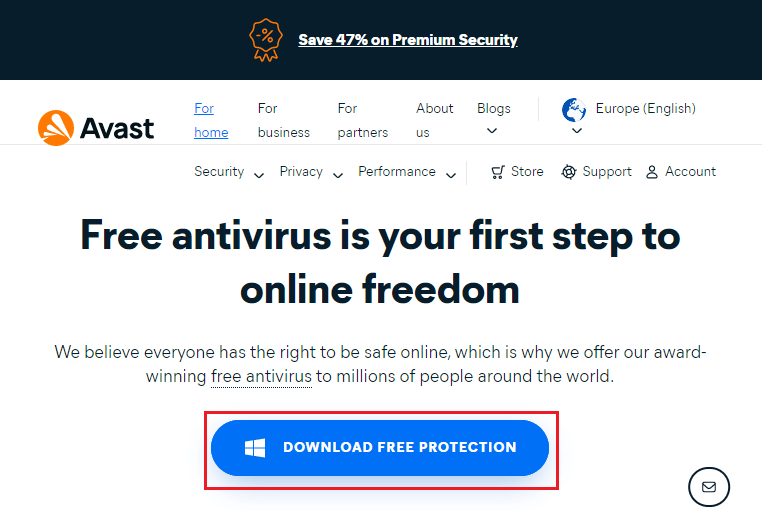
10. Μόλις γίνει λήψη του αρχείου, κάντε διπλό κλικ στο αρχείο Εγκατάστασης και ακολουθήστε τις οδηγίες που εμφανίζονται στην οθόνη για να εγκαταστήσετε το Avast.
Τώρα, όταν εκκινείτε το πρόγραμμα Avast, δεν θα αντιμετωπίσετε πρόβλημα Οι ορισμοί ιών δεν θα ενημερώσουν ξανά.
Μέθοδος 13: Επικοινωνήστε με την Υποστήριξη της Avast
Εάν υπάρχουν σημαντικά προβλήματα με το Avast, ακόμη και μετά την επανεγκατάσταση του λογισμικού, μπορείτε να αναζητήσετε βοήθεια από τον ιστότοπο υποστήριξης του Avast. Αξίζει να δοκιμάσετε αυτή την επιλογή για να απαλλαγείτε από το ζήτημα του Avast που δεν ενημερώνει τους ορισμούς του ιού. Ακολουθήστε τα παρακάτω βήματα για να επικοινωνήσετε με τον ιστότοπο υποστήριξης της Avast.
1. Ανοίξτε το αγαπημένο σας πρόγραμμα περιήγησης και επισκεφτείτε το επίσημο κέντρο βοήθειας Avast.
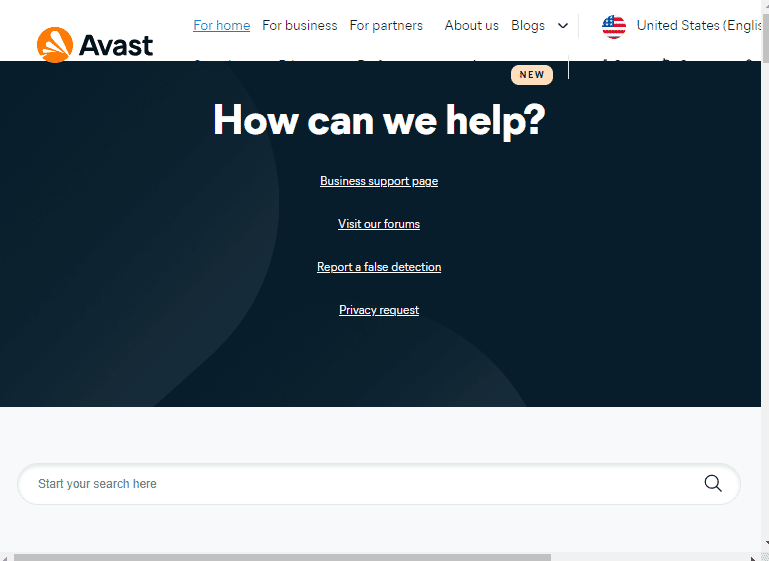
2. Τώρα, μετακινηθείτε προς τα κάτω στην οθόνη και κάντε κλικ στο κουμπί Επικοινωνήστε μαζί μας.
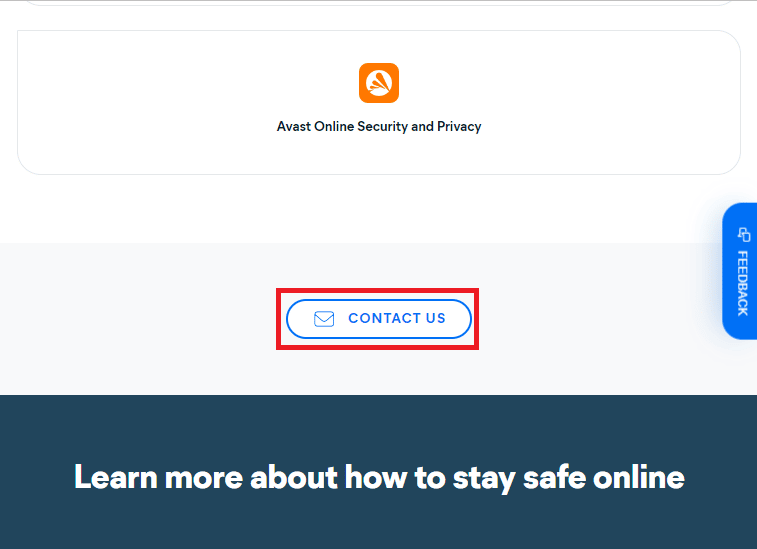
3. Στη συνέχεια, αναφέρετε το πρόβλημά σας ακολουθώντας τις οδηγίες που εμφανίζονται στην οθόνη και τώρα, μπορείτε να συνδεθείτε με έναν επαγγελματία της Avast για να διορθώσετε το πρόβλημα του Avast antivirus που δεν ενημερώνει τους ορισμούς ιών.
Συχνές Ερωτήσεις (FAQ)
Q1. Γιατί το Avast μου δεν ενημερώνει τους ορισμούς ιών;
Απ. Εάν υπάρχουν προβλήματα ασυμβατότητας στον υπολογιστή σας, το Avast δεν θα ενημερώσει τις νέες ρυθμίσεις. Εάν το Avast σας δεν ενημερώσει αυτήν τη δυνατότητα για εσάς, βεβαιωθείτε ότι έχετε ελέγξει τις ρυθμίσεις του τείχους προστασίας ή επιδιορθώστε το λογισμικό εάν είναι απαραίτητο.
Ε2. Το Avast προκαλεί προβλήματα με τα Windows 10;
Απ. Σε ορισμένες περιπτώσεις, το Avast ενδέχεται να παρέμβει στις προεγκατεστημένες εφαρμογές του υπολογιστή σας και να προκαλέσει τη διακοπή λειτουργίας των Windows 10, το πάγωμα, την κατανάλωση περισσότερων πόρων, την εμφάνιση Σφάλματος μπλε οθόνης (BSOD) και πολλά άλλα. Αυτό μπορεί να συμβεί λόγω ορισμένων μη συμβατών προγραμμάτων που εκτελείτε με μη αυτόματο τρόπο ή λόγω μερικών αυτόματων υπηρεσιών που εκτελούνται στο παρασκήνιο κατά την εκκίνηση των Windows.
3. Γιατί δεν ανοίγει το πρόγραμμα περιήγησής μου Avast;
Απ. Εάν το πρόγραμμα περιήγησης Avast δεν ανοίγει στον υπολογιστή σας με Windows 10, μπορεί να οφείλεται στο ότι είναι παλιό ή δεν έχει ενημερωθεί σωστά. Λίγα κατεστραμμένα αρχεία εντός της εφαρμογής προκαλούν επίσης το πρόβλημα. Η προσωρινή μνήμη του προγράμματος περιήγησης, τα cookie και τα κατεστραμμένα δεδομένα εμποδίζουν επίσης το άνοιγμα του Avast στο πρόγραμμα περιήγησης.
4. Είναι το Windows Defender καλύτερο από το Avast;
Απ. Για να είμαστε πιο ακριβείς, το Avast είναι καλύτερο από το τείχος προστασίας του Windows Defender. Λίγες αναφορές λένε ότι το ποσοστό ανίχνευσης για το Τείχος προστασίας του Windows Defender ήταν 99,5%, ενώ η Avast εντόπισε το 100% κακόβουλο λογισμικό και ιούς. Το Avast έρχεται επίσης με προηγμένες δυνατότητες που δεν υπάρχουν στο Τείχος προστασίας του Windows Defender.
***
Ελπίζουμε ότι αυτός ο οδηγός ήταν χρήσιμος και θα μπορούσατε να διορθώσετε το ζήτημα που δεν ενημερώνει το Avast ορισμούς ιών στο σύστημά σας. Ενημερώστε μας ποια μέθοδος λειτούργησε καλύτερα για εσάς. Επίσης, εάν έχετε οποιεσδήποτε απορίες/προτάσεις σχετικά με αυτό το άρθρο, μην διστάσετε να τις αφήσετε στην ενότητα σχολίων.
